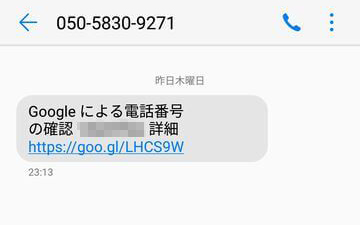
Androidスマホを使用していると、ある時突然「Googleによる電話番号の確認」というショートメッセージが届くことがあります。詐欺なのでは?と不審に思うかもしれませんが、本物のGoogleからこのようなメッセージが届くことは実際にあります。
しかしメッセージを見ても詳しいことは何も書かれておらず、おそらく多くの人は困ってしまうでしょう。
そこで本記事では、知らない番号のSMSからくる「Googleによる電話番号の確認のメッセージは一体何なのか?受け取ったらどうすればいいのか?について解説します。
メッセージが送られる原因
なぜGoogleがこのようなメッセージを送るかというと、スマートフォンの電話番号を確認するためです。
スマホを機種変更したり、SIMカードを交換したりした際に送られてくることが多いようで、また長期間スマホ本体や電話番号が変更されていない場合にも送られてくることがあります。
なお、確認した電話番号はGoogleアカウントの2段階認証や、万が一Googleアカウントにログインできなくなり復旧が必要になった時に使われます。
メッセージが送られてきたら
この電話番号確認SMSはメッセージが届いた時点で認証が完了しています。
そのため、メッセージを受け取っても特に何かの手続きをする必要はなく、メッセージに添付されたリンクを開く必要もありません。
受け取ったメッセージはそのまま放置するか、削除してしまいましょう。
なお、メッセージに添付された短縮URLを開くと、電話番号確認に関するGoogleのヘルプページが表示されます。興味があれば目を通しておくと良いかもしれません。
メッセージ送信者の確認方法
ほとんどの場合、このメッセージの送信者は本物のGoogleです。とは言え、Googleを装った詐欺である可能性も決してゼロではありません。
できれば次に紹介する手順でメッセージの送信者をしっかり調べ、詐欺メールではないこと、またGoogleアカウントが誰かに乗っ取られていないことを確認しておくとより安心です。
送信者の電話番号を調べる
SMSが本当にGoogleから送られてきたものなのか調べてみましょう。
メッセージ送信者の電話番号はメッセージ本文画面の上部など、わかりやすい場所に記載されていることがほとんどですが、もしわからない場合はメッセージアプリのヘルプ情報や、スマホ本体の操作マニュアルを確認してみてください。
電話番号を確認したら、該当番号の情報をインターネットで調べてみましょう。Google検索に電話番号をそのまま入力して調べることもできますが、次のような専門のウェブサイトで調べるとより詳しい情報を得ることができます。
事業者名が「Google」や「SMS認証用電話番号」となっていれば本物のGoogleから送られたメッセージであり、詐欺ではないと判断することができます。
ちなみに今回の電話番号確認では「050-5830-9271」の番号(本物のGoogleの電話番号)から送られてくることが多いようです。
もし送信者の番号の身元が確認できない場合は送られてきたリンクは開かないようにし、また次の「Googleアカウントのアクティビティを調べる」の方法で自分のGoogleアカウントへの不正アクセスがないか確認しておきましょう。
Googleアカウントのアクティビティを調べる
見知らぬデバイスからGoogleアカウントにログインされていないか、見に覚えのないアクティビティ(使用履歴)がないか確認します。
アカウントにログインしたデバイスを調べる
- スマホ(Android)を操作します。ホーム画面またはアプリ一覧から「設定」を開きます。
- 「Google」をタップします。
- 「Googleアカウント」をタップします。
- 「Googleアカウント」のページが開きます。自分のアカウント名の下に表示されているタブ一覧から「セキュリティ」を探してタップします。
- もしそのような項目が見つからない場合は「ホーム」と表示されている部分を横方向にスライドしてみてください。
- 「セキュリティ」タブを開いたら下へスクロールし、「お使いのデバイス」パネルを調べます。表示されているデバイスがすべて自分の物であることを確認します。
アカウントのアクティビティを調べる
- 先程と同様、スマホ(Android)を操作し、「設定」を開きます。
- 「Google」→「Googleアカウント」とタップして進みます。
- 「Googleアカウント」画面が表示されたら、今度は「データとカスタマイズ」タブをタップします。
- 下方向へスクロールし、「アクティビティとタイムライン」パネルの中にある「マイアクティビティ」をタップします。
- アプリ選択ポップアップが表示された場合は「Chrome」を選択してから「常時」をタップします。
- Googleアカウントの過去の使用履歴が表示されます。身に覚えのない履歴がないか確認してみてください。
- もし履歴の表示件数が多い場合は「日付とサービスでフィルタ」の部分をタップし、期間やサービスの種類を絞り込んでください。
- アクティビティ管理機能を無効にしている場合はアクティビティを確認することはできません。
万が一不正アクセスや乗っ取り被害が発覚した場合は、次のヘルプページを参考にアカウントの復元を行ってください。
2段階認証を有効にする
今回の電話番号確認SMSとの直接の関係はありませんが、今後不正アクセスなどの被害や疑いを未然に防ぐため、2段階認証を有効にしていなければこの機会に設定しておくことをおすすめします。
2段階認証はパスワードとSMS認証(SMS認証以外の方法も用意されてします)、2つの認証方法でアカウントを守るというものです。ログインに2つの鍵が必要になるので、第三者からの不正ログインを非常に高い確率で防ぐことができるようになります。
2段階認証の設定方法については次のヘルプページをご確認ください。